오늘은 티스토리 회원가입 후에 처음 사용하시는 분들을 위해서 초기 세팅을 하는 방법을 공유하려고 합니다.
티스토리 운영을 하시는 분들은 본격적으로 글을 작성하기 전에 초기 세팅을 먼저 하시는 것을 권장드립니다.
저도 블로그를 새로 개설하면서 이곳저곳 많이 찾아봤지만 많은 분들이 거의 동일하게 세팅하는 것을 확인하였습니다.
아래 순서만 잘 따라오시면 손쉽게 세팅할 수 있습니다.
1. 콘텐츠
1) 카테고리 관리

- 왼쪽에 '콘텐츠 > 카테고리 관리'를 클릭한다.
- '+ 카테고리 추가'를 클릭한다.

- 내가 사용할 '카테고리 이름'을 작성한다.
- 해당 카테고리가 사용할 '주제'를 선택한다.
- 오른쪽에 '확인 > 변경사항 저장'을 클릭한다.
글을 작성할 때, 특정 카테고리 안에 넣어 관리하는 것을 권장한다.
2) 설정
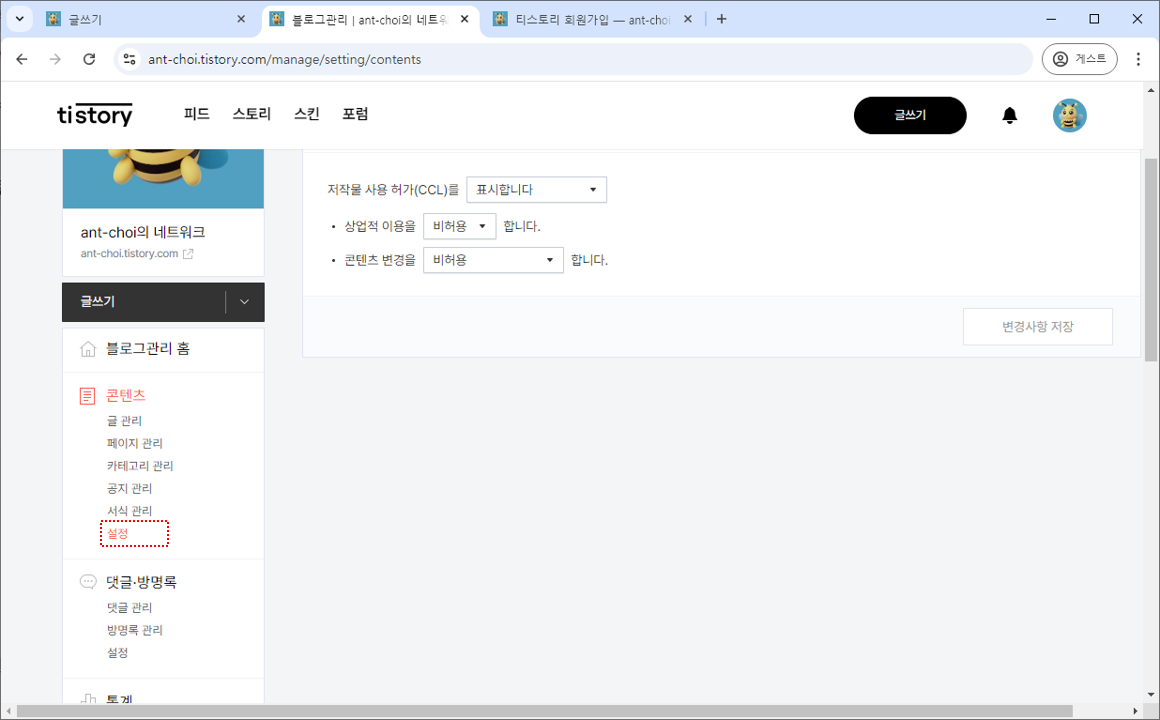
- 왼쪽에서 '콘텐츠 > 설정'을 클릭한다.

- 글쓰기 시 기본으로 저장할 글 상태는 '공개'로 설정한다.
블로그에서 글을 작성하고 저장할 때, 기본적으로 '공개'할 것인지 '비공개'할 것인지를 결정하는 부분
- 저작물 사용 허가(CCL)를 '표시합니다'로 설정하며 상업적 이용과 콘텐츠 변경을 모두 '비허용'으로 설정한다.
내가 작성한 글들이 도용되지 않기 위해 법적으로 보호받을 수 있도록 하는 안전장치를 하는 부분
2. 댓글/방명록
1) 설정
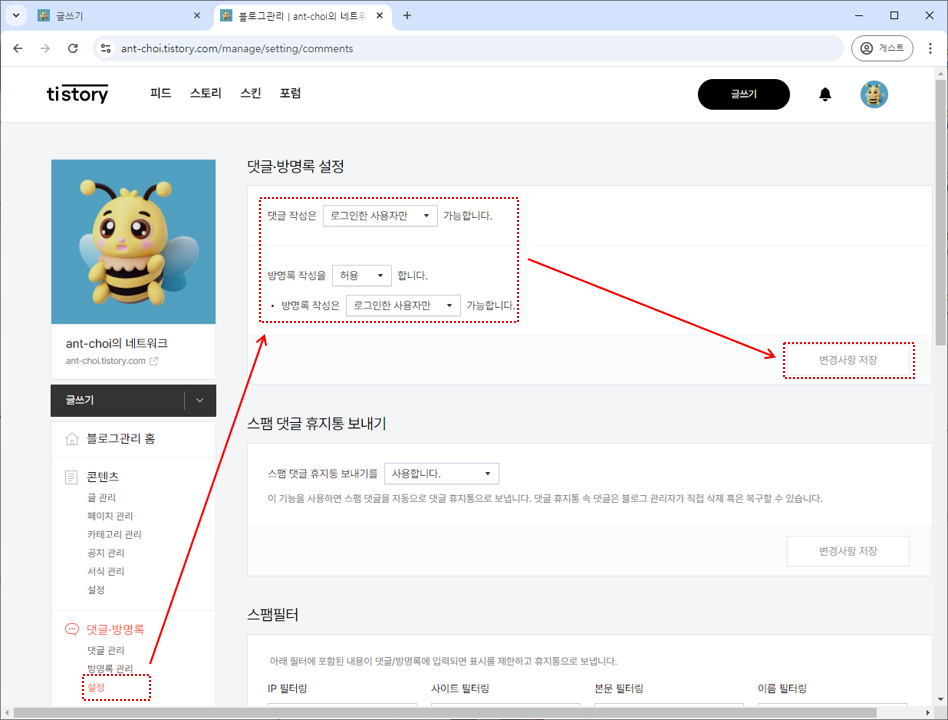
- 왼쪽에서 '댓글/방명록 > 설정'을 클릭한다.
- 댓글 작성은 '로그인 사용자만' 가능하도록 선택한다.
간혹 유해한 사이트로 유도하려는 사람들이 있는데 실수로 안 좋은 사이트로 유입되면 플랫폼에서는 해당 블로그가 좋지 않은 사이트로 인식될 수 있으니 로그인한 사용자만 허용하는 것을 권장
- 방명록 작성은 '허용'으로 설정하며 '로그인한 사용자만' 가능하도록 선택한다.
많은 분들이 방명록 작성을 '비허용'으로 선택한다.
3. 꾸미기
1) 스킨 변경
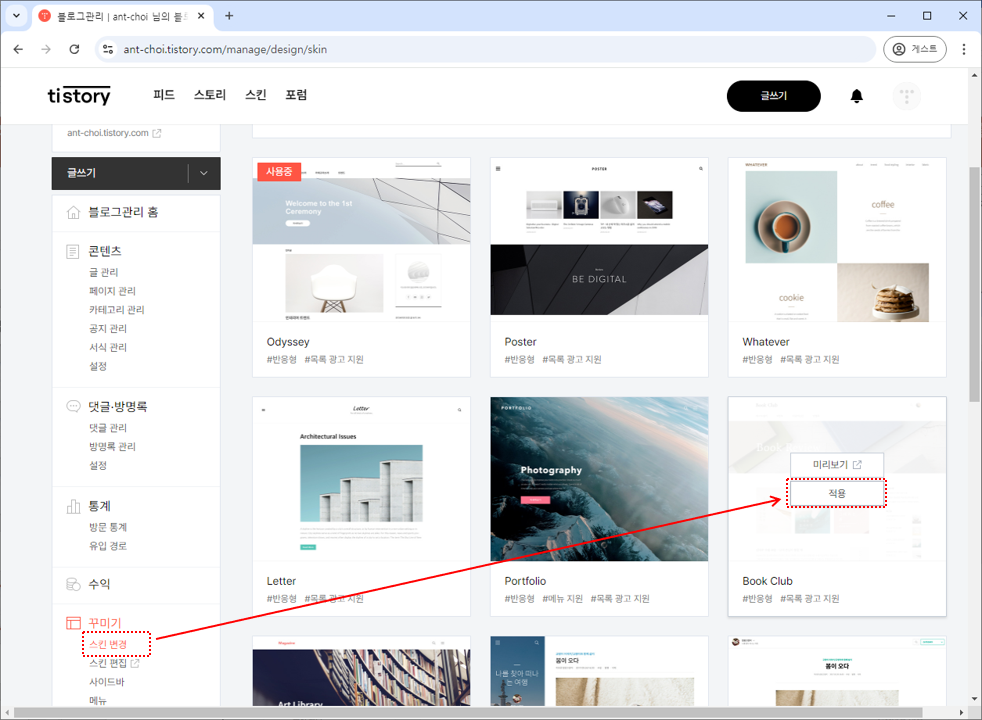
- 왼쪽에 '꾸미기 > 스킨 변경'을 클릭한다.
- 선택하려는 스킨에 마우스를 가져간 후에 '적용'을 클릭한다.
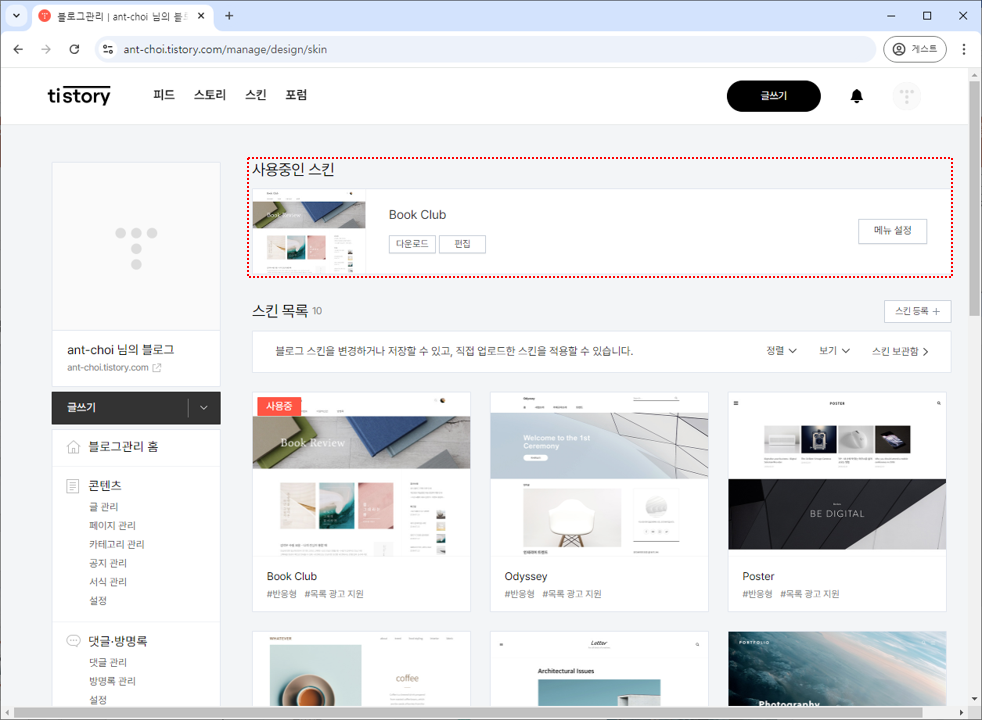
- 내가 원하는 스킨이 '사용 중인 스킨'에 들어가 있으면 정상적으로 등록이 된 것이다.
스킨을 변경하면 그동안 작성했던 글들의 아우트라인이 이상해지는 문제가 생길 수 있으니 글을 많이 작성하기 전에 변경하는 것을 권장드리며 스킨 변경 시, 주의해야 합니다.
2) 메뉴
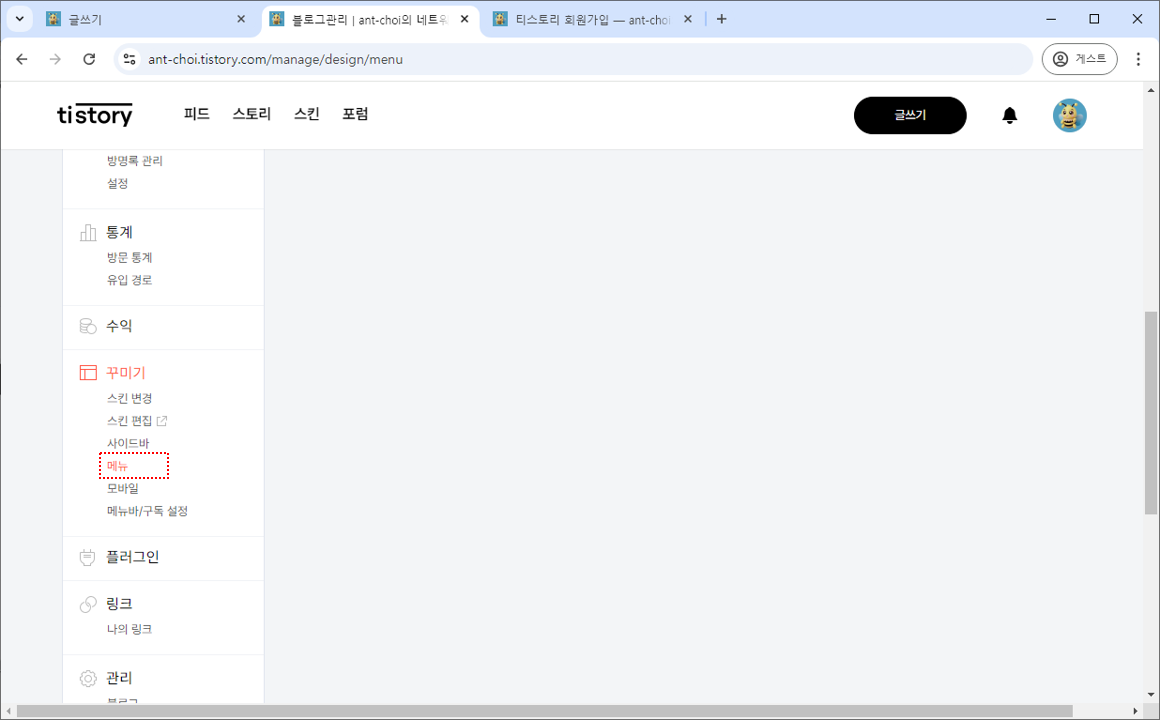
- 왼쪽에 '꾸미기 > 메뉴'를 클릭한다.

- 마우스를 가져가면 '삭제' 버튼은이 나타난다.
- 사용하지 않는 메뉴들은 오른쪽에 '삭제'를 클릭한다.
필자는 메뉴에서 필요한 것이 없어 전부 삭제했다.
3) 사이드 바
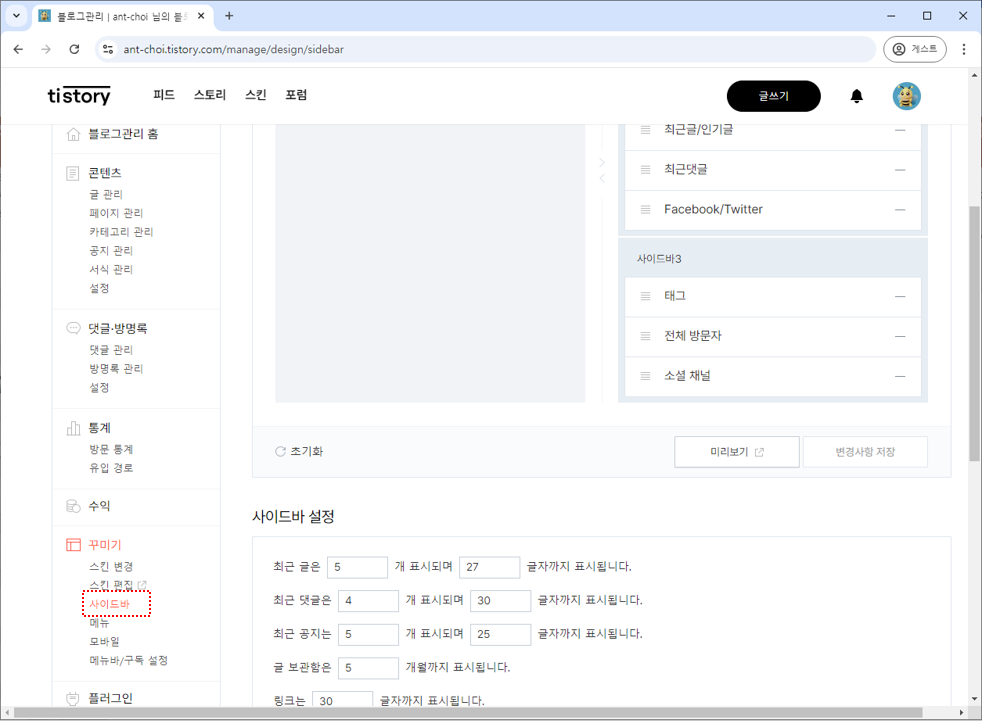
- 왼쪽에 '꾸미기 > 사이드바'를 클릭한다.
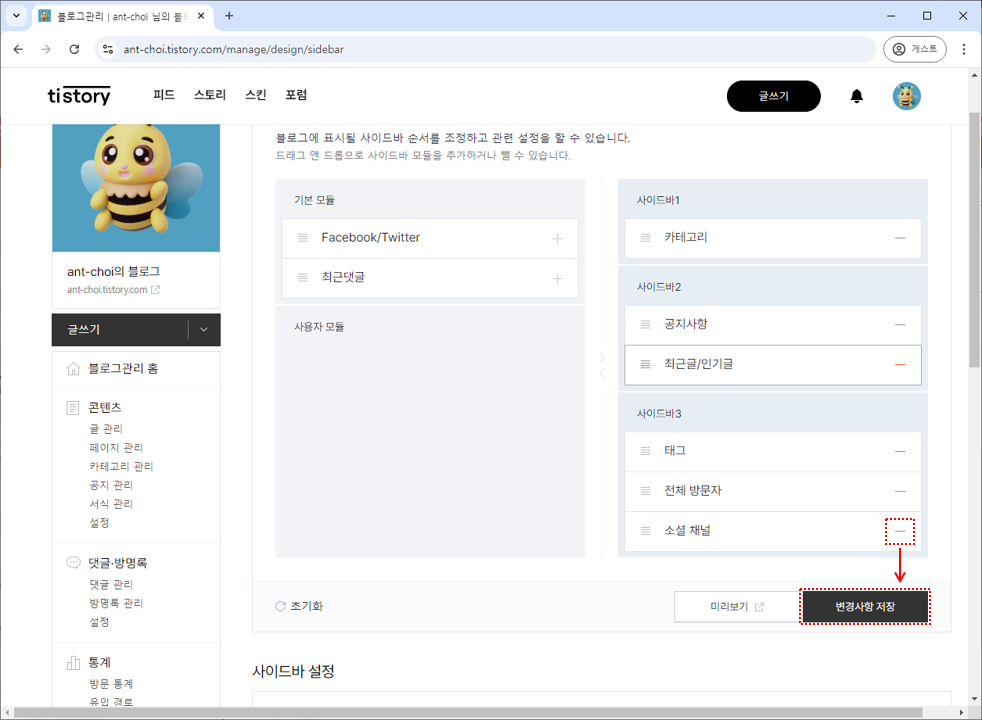
- 필요하지 않은 사이드바는 오른쪽에 '-'를 클릭한다.
필자는 사이드바가 깔끔한 것이 좋아 '카테고리'와 '공지사항'을 제외하고 모두 제거했다.
4) 모바일
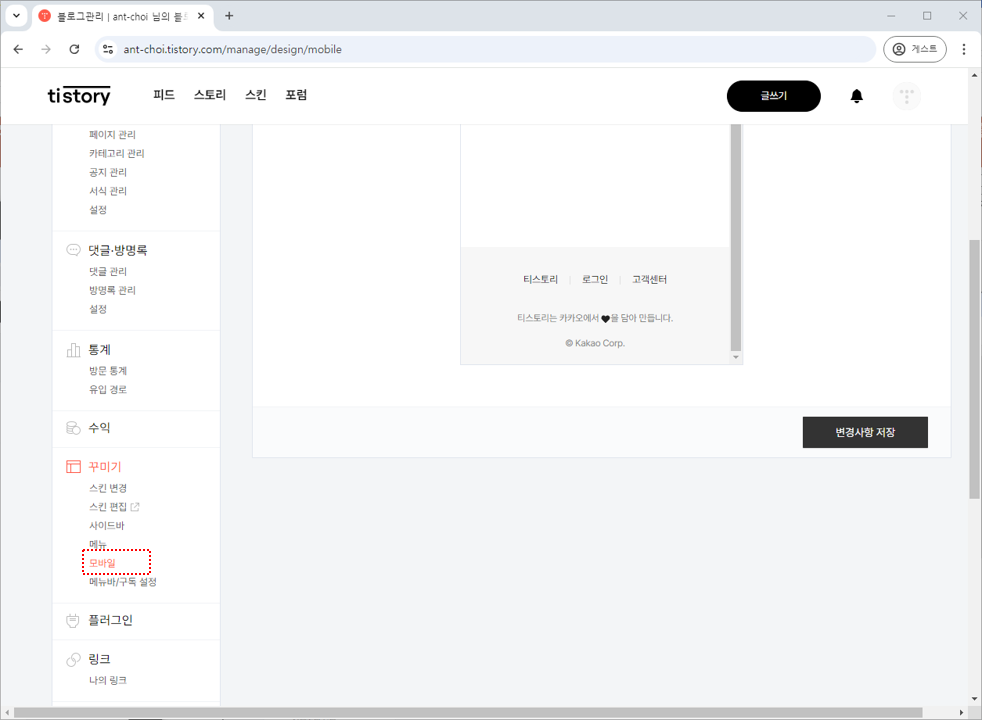
- 왼쪽에 '꾸미기 > 모바일'을 클릭한다.
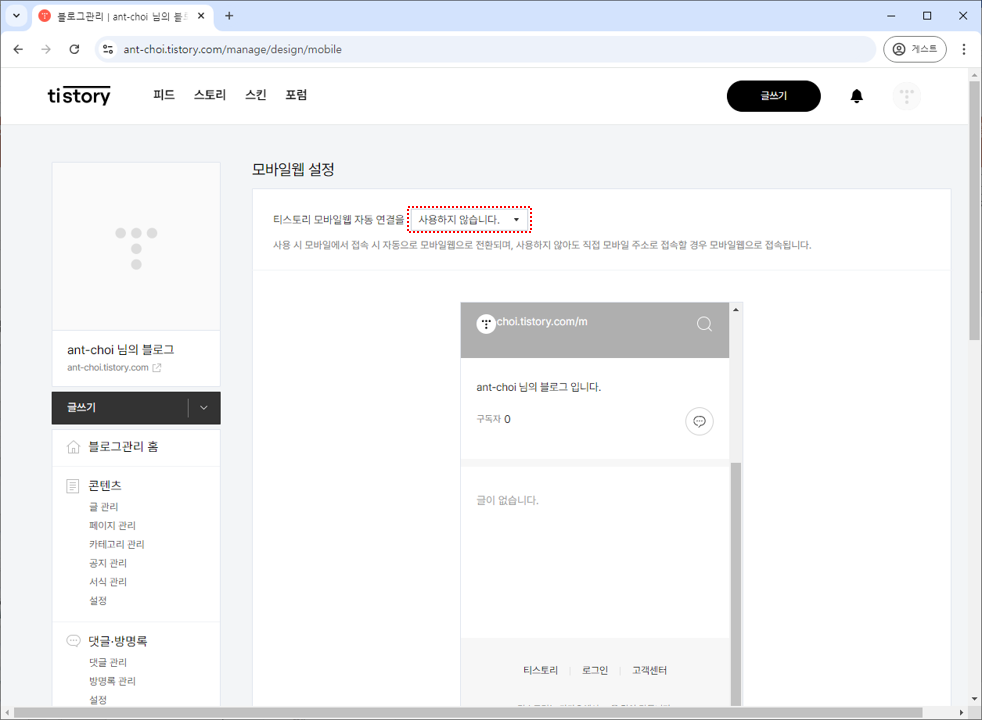
- 티스토리 모바일웹 자동 연결을 '사용하지 않습니다.'를 선택한다.
추후에 광고를 사용할 때 모바일웹 자동 연결을 사용하면 모바일에서 광고 송출 문제가 많이 발생한다는 의견이 많다.
4. 플러그인
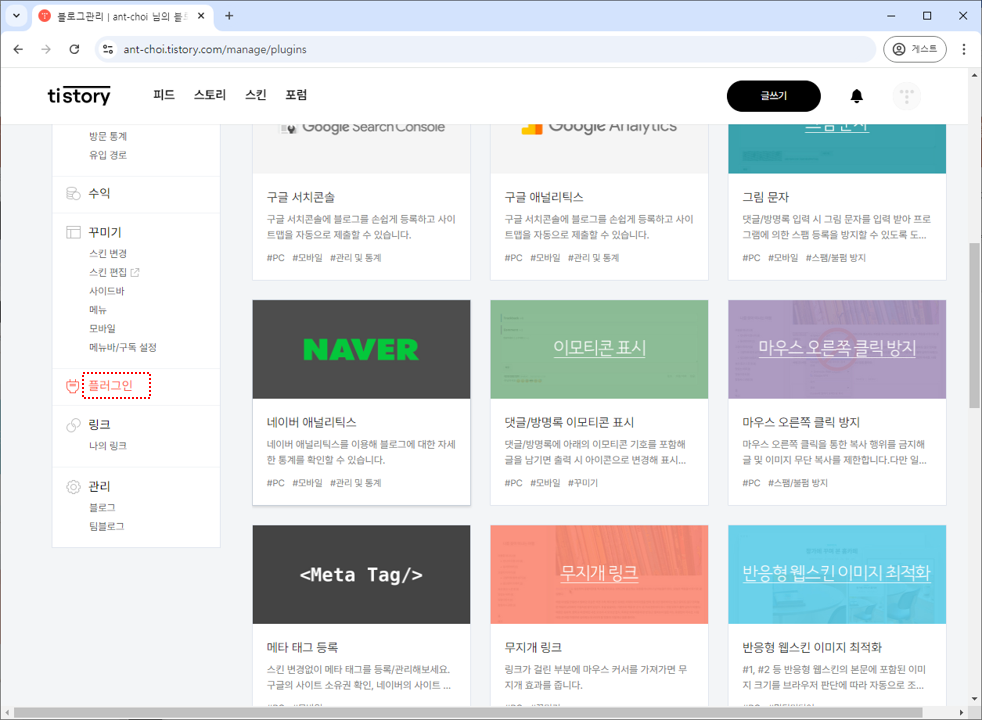
- 왼쪽에서 '플러그인'을 클릭한다.

- 각각 사용할 플러그인을 추가한다.
선택하려는 플러그인을 좌클릭하면 해제/사용 선택이 가능한다.
필자는 인터넷 로딩 속도가 조금이라도 빠른 것이 좋기 때문에 기본적으로 사용하고 있는 플러그인을 모두 해제한 후, 사용하는 것만 추가하는 것을 권장한다.
5. 관리
1) 블로그
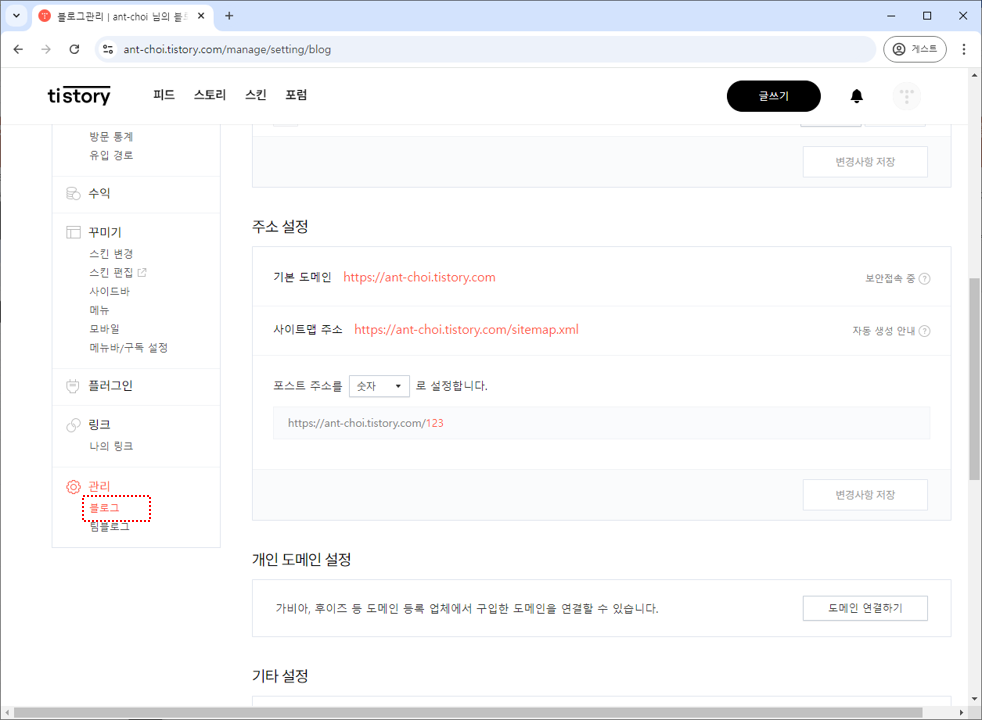
- 왼쪽에 '관리 > 블로그'를 클릭한다.
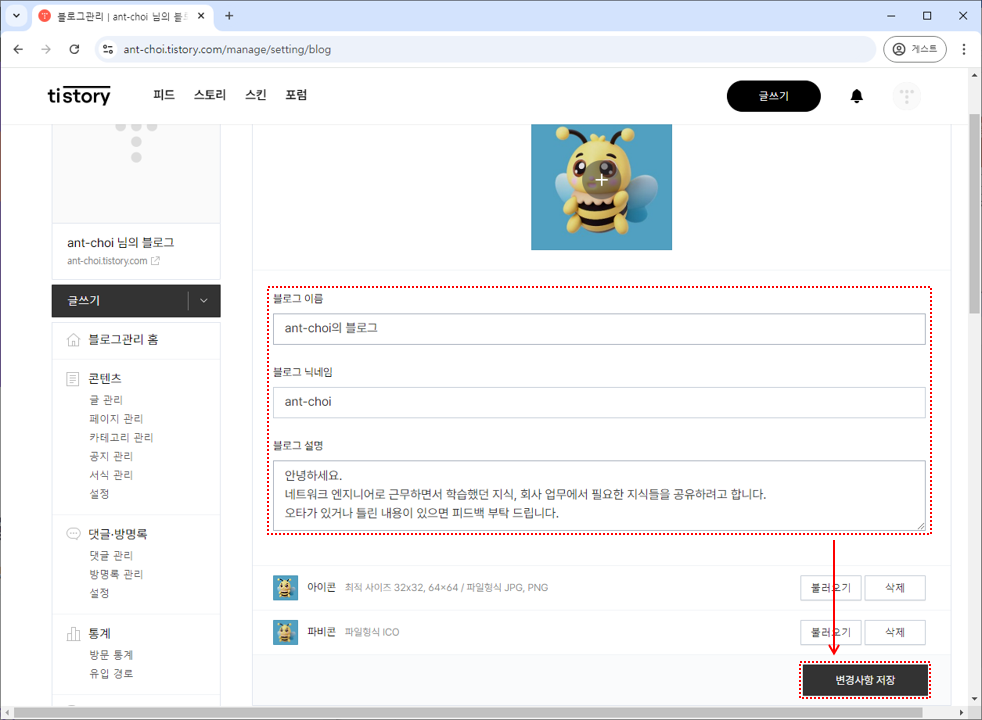
- 본인 블로그에서 사용할 사진, 블로그 이름, 블로그 닉네임, 블로그 설명을 작성한다.
- 반드시 '변경사항 저장'을 클릭한다.
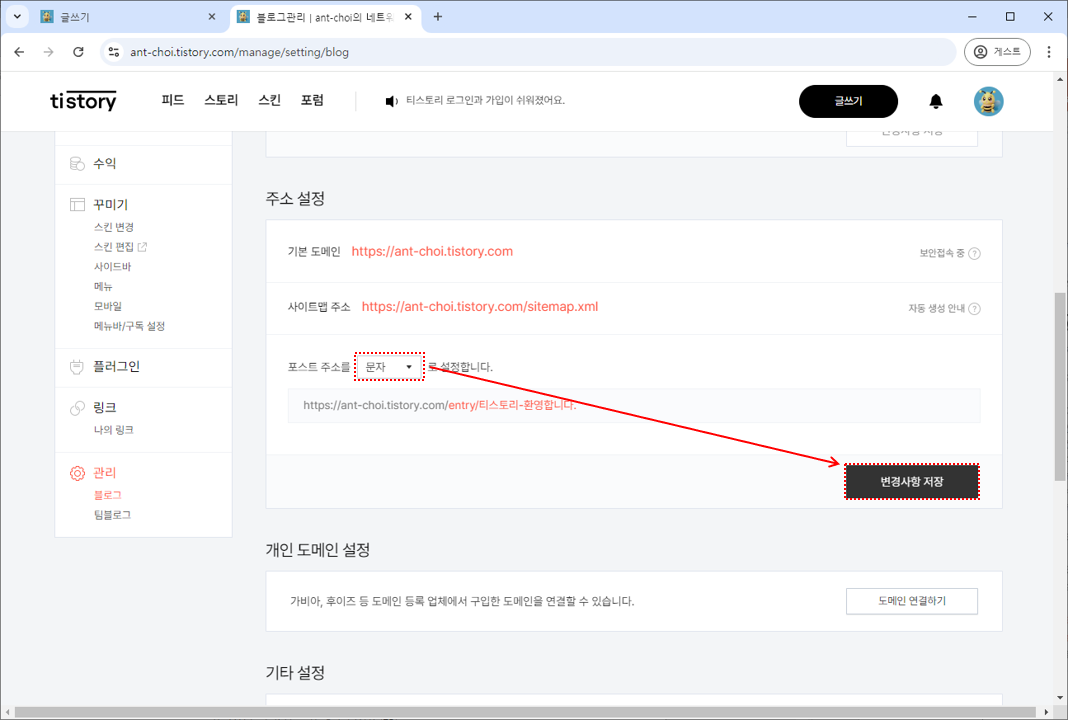
- 포스트 주소를 '문자로' 설정한다.
포스트 주소를 '문자로' 설정해야 URL에 한글로 표시가 되어 포털에서 노출이 유리하다고 한다.
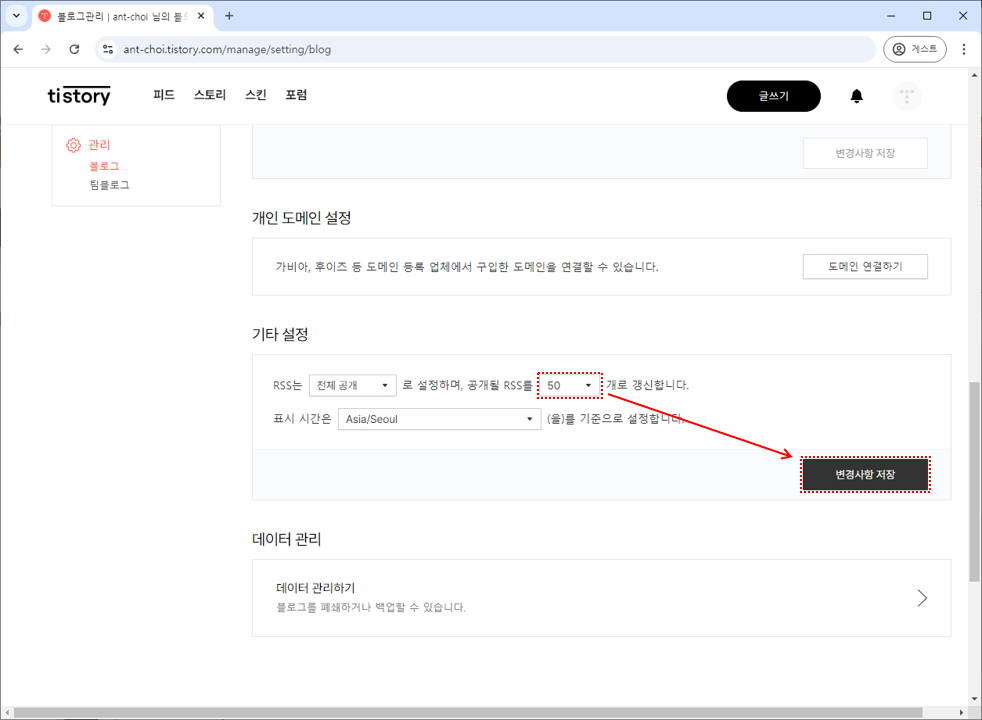
- RSS를 최댓값인 '50'으로 선택한다.
보통 포털에서 내 블로그의 글을 한 번에 많이 가져가는데 유리하기 때문에 설정한다고 한다.
'기타 > Tistory' 카테고리의 다른 글
| 티스토리 단축키 (0) | 2025.01.25 |
|---|---|
| 티스토리 hELLO 스킨 테이블(표) 디자인 변경 (4) | 2024.10.22 |
| 티스토리 hELLO 스킨 적용 (7) | 2024.09.11 |
| 티스토리 탈퇴 (0) | 2024.09.09 |
| 티스토리 서식(글 상자) (0) | 2024.09.07 |
| 티스토리 회원가입 (5) | 2024.09.03 |
